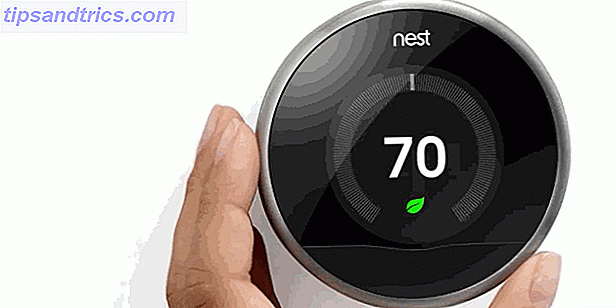Het is moeilijk te geloven dat Windows 10 bijna een jaar beschikbaar is geweest. Zelfs via Windows 10 is niet perfect, de ontvangst was over het algemeen positief.
Ontgrendel vandaag nog de cheat sheet "Windows Keyboard Shortcuts 101"!
Dit zal je aanmelden voor onze nieuwsbrief
Voer je e-mail in Ontgrendel Lees ons privacybeleidToen Windows 8 nieuw was, compileerden we een mega-lijst met Windows 8-snelkoppelingen Elke Windows 8-snelkoppeling - Gebaren, bureaublad, opdrachtregel Elke Windows 8-snelkoppeling - Gebaren, bureaublad, opdrachtregel Windows 8 heeft alles te maken met snelkoppelingen. Mensen met aanraakgestuurde pc's maken gebruik van aanraakbewegingen, gebruikers zonder aanraakapparatuur moeten de muissnelkoppelingen leren, gevorderde gebruikers gebruiken sneltoetsen op het bureaublad en nieuwe sneltoetsen op de opdrachtregel, en ... Lees meer om het reizen gemakkelijker dan ooit te maken. Windows 10 introduceert een hele reeks nieuwe snelkoppelingen, waaronder apps, sneltoetsen op het toetsenbord, touchscreen-bewegingen en meer - het is tijd om die lijst te vernieuwen!
Laten we eens kijken naar alle verschillende soorten snelkoppelingen die beschikbaar zijn in Windows 10 en die u nu kunt gaan gebruiken.
App-snelkoppelingen
Windows 10 combineert moderne apps met traditionele desktop-programma's. Hier leest u hoe u toegang hebt tot enkele van de ingebouwde apps met een verbluffende snelheid.
- Cortana kan worden opgeroepen met Windows Key + S of Windows Key + Q. Als je stembesturing inschakelt, zal ze ook antwoorden op ' Hé, Cortana' . Zorg dat je wat van de coole trucs van Cortana leert 6 De coolste dingen die je kunt doen met Cortana in Windows 10 6 De coolste dingen die je kunt doen met Cortana in Windows 10 Cortana kan u helpen om handsfree te gaan in Windows 10. U kunt haar laten zoeken in uw bestanden en op internet, berekeningen maken of de weersvoorspelling weergeven. Hier behandelen we enkele van haar koelere vaardigheden. Lees ook meer.
- Het vernieuwde Windows Action Center verzamelt al uw meldingen van verschillende apps en stelt u in staat om snel algemene instellingen in te stellen; gebruik Windows Key + A of veeg vanaf de rechterkant van je touchscreen in om het te laten verschijnen.
- Windows 10 heeft eindelijk meerdere desktops geïntroduceerd als native-functie Een inleiding tot Virtual Desktop & Task View in Windows 10 Een inleiding tot Virtual Desktop & Task View in Windows 10 De nieuwe functies Virtual Desktop en Task View van Windows 10 zijn verbeteringen van de kwaliteit van leven die u moet niet over het hoofd zien. Dit is waarom ze handig zijn en hoe je er nu meteen van kunt profiteren. Meer lezen, dus de Windows-toets + Tab is veel belangrijker dan voorheen. Door op deze snelkoppeling te drukken of aan de linkerkant van het aanraakscherm in te vegen, ziet u alle geopende vensters en kunt u eenvoudig tussen bureaubladen schakelen.
- De app Instellingen, die uiteindelijk het bedieningspaneel zal doden Waarom Microsoft het Windows-bedieningspaneel doodt Waarom Microsoft het Windows-bedieningspaneel doodt Het bedieningspaneel wordt buiten gebruik gesteld. In Windows 10 heeft de app Instellingen de meeste functies overgenomen in een stijlvolere en mobielvriendelijke interface. Is dat echt nodig? Meer lezen, kan worden geopend door op Windows Key + I te drukken.
Blader door meer snelkoppelingen voor Windows 10-app Organiseren in Windows 10 met nieuwe apps en snelkoppelingen Organiseren in Windows 10 met nieuwe apps en snelkoppelingen Zult u veel Windows 10 gebruiken? We hebben de beste manieren verzameld om het nieuwe besturingssysteem van Microsoft te gebruiken om uw pc overzichtelijk te houden, zodat u meer gedaan kunt krijgen. Lees meer voor de volledige lijst.
Touchpad-bewegingen
Hoewel een muis waarschijnlijk handiger is dan een laptop-touchpad, kunt u met Windows 10 allerlei soorten navigatie bedienen met uw touchpad. Nadat u verschillende touchpad-bewegingen hebt ingeschakeld, zoals uitgelegd door Christian Hoe u optimaal gebruik kunt maken van uw Touchpad in Windows 10 Het beste uit uw Touchpad halen in Windows 10 Uw Windows 10 laptop-touchpad heeft potentieel dat niet alleen een slechte muisvervanging is. We laten u zien hoe u het kunt instellen om slimme aanraakbewegingen met maximaal vier vingers te gebruiken. Meer lezen, hier zijn enkele hoogtepunten van nieuwe bedieningselementen die u zult hebben:
- Met Toestaan op tikken op het touchpad tikt u eenvoudig op een vinger op het touchpad om te klikken in plaats van erop te drukken.
- Als u de rechterbenedenhoek van de touchpadoptie inschakelt, kunt u met de rechtermuisknop klikken door op die hoek te tikken.
- De optie Gebruik een sleep met twee vingers om te bladeren is een must-have voor laptops, omdat u hiermee door webpagina's kunt surfen zonder de schuifbalk naar beneden te hoeven slepen.
- Je kunt kiezen wat je wilt doen met een tik van drie vingers. Standaard wordt Cortana geopend, maar als je er de voorkeur aan geeft om nog een ander besturingselement te starten, kun je dit doen.
- Als u met drie vingers omhoog gaat, wordt de taakweergave weergegeven, zodat u snel kunt schakelen tussen geopende vensters.
- Naar beneden vegen met drie vingers brengt je rechtstreeks naar de desktop; hetzelfde kan gedaan worden met Windows Key + D.
- Standaard wordt met een tik met vier vingers het Action Center gestart, maar dit kan ook worden gewijzigd.
Voor nog meer touchpad-goodies, kijk hoe je meer uit je touchpad haalt in alle versies van Windows Ontdek de verborgen kenmerken van je Touchpad [Windows] Ontdek de verborgen functies van je Touchpad [Windows] Met de opkomst van laptops en netbooks, de touchpad is een belangrijk invoerapparaat geworden. Toch was het werken met de touchpad in de Windows-omgeving meer dan een lust voor het oog. Terwijl de hardware ... Lees meer en ongewone manieren om je laptop touchpad te gebruiken 3 Ongewone manieren om je laptop te gebruiken Touchpad 3 Ongewone manieren om je laptop te gebruiken Touchpad Het touchpad van je laptop lijkt een eenvoudig saai stukje technologie dat alleen wordt gebruikt als er geen muis is is beschikbaar. Maar touchpads kunnen snel en efficiënt zijn. Ze hebben snelkoppelingen voor alles, van eenvoudig scrollen tot gebaren ... Lees meer.
Touchscreen-bewegingen
Uw computer heeft mogelijk geen aanraakscherm of u hebt misschien touchscreens afgezworen nadat u er een hebt geprobeerd met Windows 8. Deze snelkoppelingen zijn zeker niet essentieel, maar als u zich in de tabletmodus bevindt Continuüm: schakelen tussen Windows 10 Desktop en tabletmodus Continuüm: Schakelen tussen Windows 10 Desktop- en tabletmodus Windows 10 herkent uw hardware en kiest onmiddellijk de beste weergavemodus. Wanneer u uw Windows 10 Mobile op een groter scherm aansluit, krijgt u een pc-achtige ervaring. Dat is de zachtheid van Continuum. Meer lezen, u zult ze waarderen.
- Gebruik een vinger om in een willekeurige richting te slepen om te bladeren.
- U kunt een item slepen en neerzetten door het met een vinger vast te houden en het vervolgens in de tegenovergestelde richting van het scrollen te verplaatsen.
- Het equivalent van een klik met de rechtermuisknop op het aanraakscherm is iets ingedrukt houden.
- Sommige apps hebben een speciale opdracht die u kunt activeren door vanaf de bovenkant naar beneden of van onder naar beneden te vegen. In de meeste browsers kunt u de pagina hiermee verversen.
- Als u een app in tabletmodus wilt sluiten, veegt u met een vinger vanaf de bovenkant van het scherm naar beneden.
- Zoomen werkt net als op de meeste smartphones: knijp (breng samen) twee vingers om uit te zoomen en spreid twee vingers uit om in te zoomen.
- Je kunt sommige items draaien door twee vingers in een cirkel rond te draaien, hoewel dit niet voor alles werkt.
Beheers de overige aanraakgebaren 18 Essential Touch-bewegingen in Windows 10 18 Essential Touch-bewegingen in Windows 10 Touch-bewegingen zijn als sneltoetsen voor uw touchpad en touchscreen. En met Windows 10 zijn ze eindelijk nuttig geworden! We laten u zien hoe u toegang krijgt tot het volledige potentieel van aanraakbewegingen. Lees meer voor volledige controle!
Toetsenbord sneltoetsen
We hebben elke Windows-sneltoets die je zou willen gebruiken behandeld in onze ultieme sneltoetsgids Windows-sneltoetsen 101: De ultieme gids Windows-sneltoetsen 101: De ultieme gids Sneltoetsen voor het toetsenbord kunnen u uren tijd besparen. Beheers de universele Windows-toetsenbordsneltoetsen, toetsenbordtrucs voor specifieke programma's en een paar andere tips om uw werk te versnellen. Meer lezen, inclusief hoe u Windows kunt omzeilen met alleen sneltoetsen Navigeren door Windows met alleen toetsenbordsnelkoppelingen Alleen Navigeren door Windows met snelkoppelingen op het toetsenbord Alone U kent mogelijk veel sneltoetsen, maar wist u dat u zonder uw muis in Windows kon rondlopen? Hier is hoe. Meer informatie en snelkoppelingen speciaal voor Microsoft Office 60 Essentiële Microsoft Office-sneltoetsen voor Word, Excel en PowerPoint 60 Essentiële Microsoft Office-sneltoetsen voor Word, Excel en PowerPoint Honderden sneltoetsen zijn beschikbaar in Office, maar dit zijn de belangrijkste je zou het moeten weten omdat ze je veel tijd zullen besparen. Lees verder . Hier zijn slechts een paar opvallende voorbeelden:
- Het krachtige gebruikersmenu verzamelt een aantal krachtige bedieningselementen allemaal op één plaats; open het met Windows Key + X om tijd te besparen tijdens het zoeken naar besturingselementen die verborgen zijn in menu's.
- Met ALT + Tab kun je snel schakelen tussen geopende vensters.
- Met Windows Key + Number kunt u items op de taakbalk openen (dus Win + 2 opent het tweede item op uw taakbalk, exclusief Zoeken of de taakswitcher).
- Windows Key + E opent onmiddellijk het dialoogvenster Deze computer.
- Windows Key + Pause / Break opent de pagina Systeemeigenschappen waar u basisinformatie over uw systeem kunt bekijken.
- Uw computer vergrendelen, zodat u weg kunt stappen zonder u zorgen te hoeven maken over shenanigans 7 Hilarious Practical Joke-ideeën om op de computer van uw vriend te spelen [Windows] 7 Hilarious Praktische grapideeën om op de computer van uw vriend te spelen [Windows] Lees meer, druk op Windows-toets + L .
- Control + Shift + Escape opent de Task Manager, slaat de extra stap over van het selecteren ervan na het drukken op Control + ALT + DEL of met de rechtermuisknop op de taakbalk.
Na het beheersen van deze, bekijk enkele van de beste sneltoetsen in populaire web-apps. Toetscombinaties die je niet gebruikt in je favoriete webapps Toetsenbordsnelkoppelingen die je niet gebruikt in je favoriete webapps Toetsenbordsnelkoppelingen zijn niet alleen voor desktop-apps: je favoriete webapps gebruiken ze ook. Van Gmail tot Trello, van Facebook tot Twitter, het leren van sneltoetsen is de gemakkelijkste manier om alles sneller te doen. Lees verder .
Snelkoppelingen Nieuw en Oud
Natuurlijk kunnen we niet elke mogelijke snelkoppeling in Windows 10 vermelden - de lijst zou duizenden commando's bevatten! Tussen de belangrijke snelkoppelingen die in dit artikel worden vermeld en de schat aan gekoppelde informatie, bent u goed op weg om een ongelooflijke reeks sneltoetsen onder uw riem te hebben. Veel oudere Windows-snelkoppelingen Windows-snelkoppelingen Windows-snelkoppelingen Lees meer werkt prima in Windows 10, dus zorg ervoor dat u die ook controleert.
Houd de controle over Windows 10 met snelle tips en hacks 7 Snelle tips en hacks om uw Windows 10-ervaring te optimaliseren 7 Snelle tips & hacks om uw Windows 10 te optimaliseren Ervaring Windows 10 is meer dan een upgrade naar Windows 8, het is een evolutie. We hebben veel van de grote veranderingen behandeld, maar er zijn ook veel kleine dingen veranderd. Misschien kunnen we je een nieuwe truc leren. Meer lezen en alles lezen over het bedienen van Windows 10 Windows 10 beheren: de instellingenhandleiding Windows 10 beheren: de instellingengids Het Windows-configuratiescherm is onderweg. De vervanging ervan, de app Instellingen, heeft een aanzienlijke upgrade gekregen in Windows 10. We onthullen al zijn geheimen voor u. Lees meer in onze instellingenhandleiding.
Wat zijn je beste tijdbesparende snelkoppelingen in Windows 10? Voeg toe aan onze lijst door hieronder te reageren!